Magic Trackpad ir pārnēsājams Bluetooth® skārienpaliktnis, kas paredzēts Mac ierīcēm. Tas automātiski izveido savienojumu ar jūsu Mac datoru, lai jūs varētu sākt to lietot, tiklīdz tas ir izņemts no iepakojuma. Daļa no skārienpaliktņa pievilcības ir tā žestu funkcijas. Žesti ir vilkšanas, pieskārienu un citas fiziskas kustības, ko veicat uz skārienpaliktņa, kas norāda konkrētas darbības datorā. Būtībā tā ir kā lielāka MacBooks skārienpaliktņu versija.
Pirmoreiz to aktivizējot, tas tiks iestatīts tā, lai tas reaģētu uz noklusējuma žestiem, taču jūs varat viegli pāriet uz savām preferencēm un mainīt žestu vadīklas atbilstoši savām vēlmēm.
Saturs
-
Burvju skārienpaliktņa žestu pielāgošana
- Skārienpaliktņa pamata iestatījumu pielāgošana
- Vairāk žestu
- Žesti problēmu novēršana
- Magic Trackpad pret Magic Mouse
-
Iesaiņošana
- Saistītās ziņas:
Burvju skārienpaliktņa žestu pielāgošana
Pārliecinieties, vai Magic Trackpad ir ieslēgts un vai tas ir savienots ar datoru, izmantojot Bluetooth. Ņemiet vērā, ka skati var atšķirties atkarībā no jūsu OS versijas un tā, vai izmantojat MacBook vai Mac darbvirsmu.
- Atveriet sadaļu Sistēmas preferences > Skārienpaliktnis. Nepārejiet uz peles iestatījumiem. Jūs tur neatradīsit Magic Trackpad.
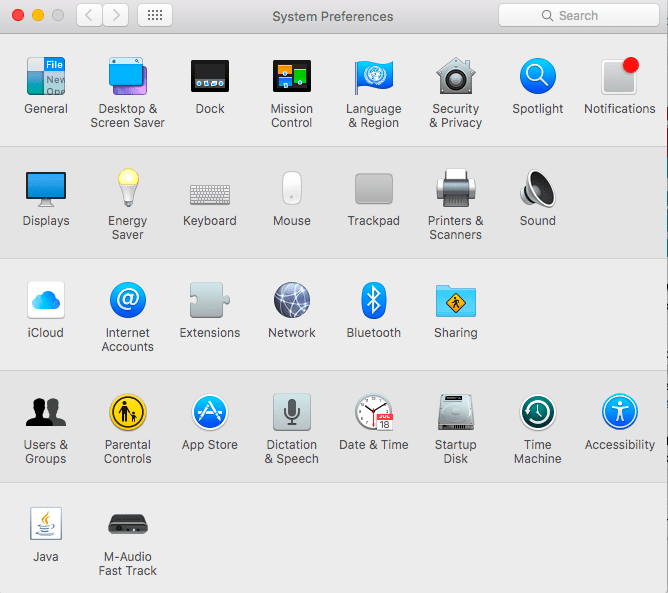
- Dodieties uz Bluetooth skārienpaliktņa iestatīšanu. Ja tikko ieslēdzāt skārienpaliktni, var paiet kāds laiks, līdz dators to atklās.
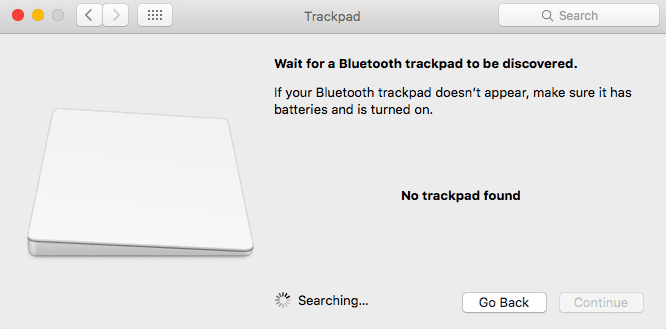
- Pēc noteikšanas dodieties atpakaļ uz galveno skārienpaliktņa logu.
Skārienpaliktņa pamata iestatījumu pielāgošana
Daži pielāgojumi, kurus, iespējams, vēlēsities veikt skārienpaliktnī, ir līdzīgi tiem, kurus veiktu peles vai klēpjdatora skārienpaliktnī. Šīs opcijas varat atrast sadaļās Rādīt un klikšķināt un Ritināt un tālummaiņa.
-
Norādiet un noklikšķiniet: šajā pirmajā cilnē varat iestatīt pamata pieskāriena klikšķu komandas un izsekošanas ātrumu (cik ātri kustas kursors).
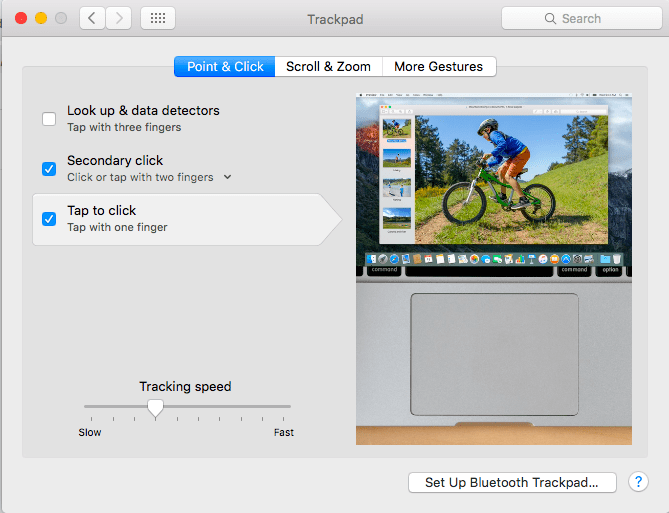
-
Ritināšana un tālummaiņa: šie žesti kontrolē virzienu, kādā vēlaties, lai objekti ekrānā pārvietotos atbilstoši jūsu žestiem. Tas arī noteiks attēlu tuvināšanas un pagriešanas žestu.
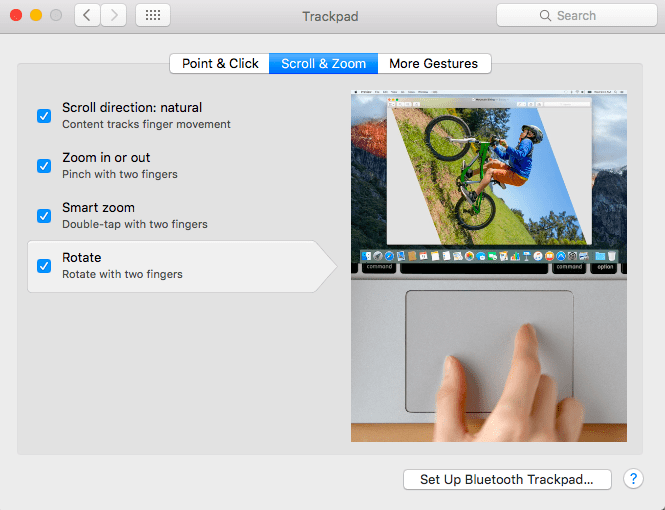
Šie ir žesti, kurus jūs parasti izmantojat visbiežāk, tāpēc veltiet vairāk laika, lai pielāgotu šīs skārienpaliktņa funkcijas savām vēlmēm. Jūs vienmēr varat izdomāt “iedomātākos” žestus vēlāk. Bet pamata iestatīšanai tie derēs.
Vairāk žestu
Ja atverat cilni Vairāk žestu, jūs atradīsit papildu žestus. Lai gan jūs, iespējams, neizmantojat šos žestus visu laiku, tie joprojām ir noderīgi, ja zināt, ko darāt. Jūs ievērosiet, ka dažas komandas nodrošina pirkstu kombināciju/žestu opcijas, savukārt citas, piemēram, Rādīt darbvirsmu un Launchpad, ļaus tikai atspējot vai iespējot šo funkciju.
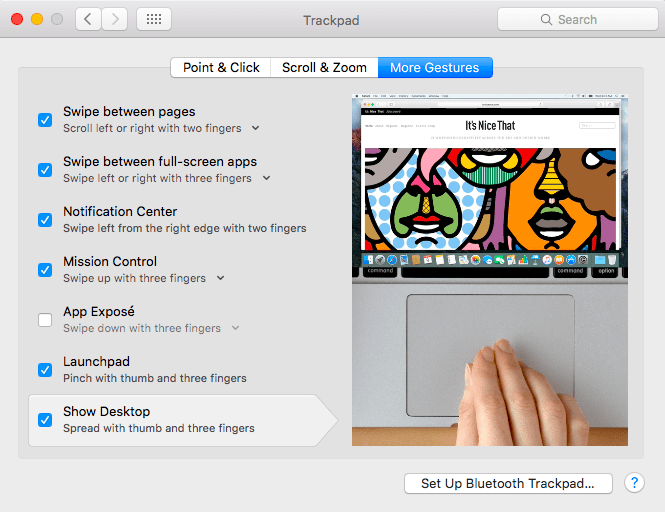
Žesti problēmu novēršana
Ja jūsu žesti nedarbojas uz skārienpaliktņa, bet skārienpaliktnis joprojām darbojas, nekavējoties atveriet sistēmas preferences. Iespējams, esat nejauši kaut ko atspējojis vai aizmirsis piešķirto žestu. Ja tas tā nav, izmēģiniet tālāk norādītās darbības.
- Tāpat pārliecinieties, vai, veicot žestu, nejauši nenovietojat papildu pirkstu uz skārienpaliktņa.
- Rotaslietas un citas Bluetooth ierīces var traucēt arī jūsu tehnoloģijai. Ja Bluetooth savienojumam ir pievienotas vairākas ierīces, atvienojiet dažas no tām, lai atbrīvotu vietu skārienpaliktnim. Noņemiet visas rokassprādzes vai gredzenus, kurus, iespējams, nēsājat uz šīs rokas.
- Notīriet skārienpaliktņa virsmu ar sausu, mīkstu drāniņu. Ja skārienpaliktnis ir slapjš vai losjons ir noberzts no rokas uz virsmas, tas var samazināt un traucēt skārienpaliktņa jutību.
- Pārbaudiet skārienpaliktņa akumulatora uzlādes līmeni. Dariet to, atverot skārienpaliktņa sistēmas preferences.
Ja tas neizdodas, palaidiet Mac datoru drošajā režīmā un veiciet izmeklēšanu.
Magic Trackpad pret Magic Mouse
Ja esat klēpjdatora lietotājs, jūs labāk pārzināsiet priekšrocības un neapmierinātību, kas rodas, izmantojot skārienpaliktni uz peles, bet, ja izmantojat galddatoru, tas ir pretējais.
Magic Trackpad ir liels, no datora atsevišķs skārienpaliktnis. Tas nav pievienots tam, izmantojot tikai Bluetooth savienojumu. Tas ir ergonomisks savā dizainā un sniedz jūsu rokai lielāku virsmu, uz kuras strādāt. Tas aizņem vairāk vietas un mēdz būt dārgāks nekā pele.
Magic Mouse ir gluži kā skārienpaliktnis, bet pele. Jūs joprojām varat ar to veikt žestus, bet dienas beigās izmantojat peli. Jūs varat pielāgot šos peles žestus tāpat kā ar skārienpaliktni.
Iesaiņošana
Sākumā Magic Trackpad izskatās vienkāršs, taču, jo vairāk to lietojat, jo vairāk saprotat, ar ko nodarbojaties. Izmantojot žestus, mēs varam izmantot datorus daudz dabiskāk un vienkāršāk nekā ar standarta peli. Tas ir gandrīz kā — maģija!